オンラインでの定期試験はこのように行っています
オンラインでの定期試験においては、
・試験問題および解答用紙をどのように配布・回収するか
・机間巡視をどうするか
と言うことが大きな問題になります。
試験の方法を大きく分けると
1.実技系…秘書系や着付け、技芸、英語の口述など、立ち居振る舞いを見る
2.筆記系…漢検対策など、実際に書かなければならない科目。解答用紙をその場で撮影して添付し、実物を後日配布
3.オンライン系…Google Forms等を用い、Web上でアンケートを採る要領で試験を行う
4.OA系…WordやExcelなど、作成した文書を評価
があります。1.実技系はGoogle Meet(Web会議。Zoomのようなもの)で問題なくできますが、問題はそれ以外です。
私が試験を行う科目は全て4.のOA系です。
試験問題および問題用紙の配付・回収は従来なら
・共有サーバに準備文書を置き、回答も共有サーバに提出
・準備文書をメールで配布し、回答もメールで返信してもらう
・その場でプリントアウトし、回収
といった方法でしたが、Google Classroomというアプリを使うと問題の配付・回収が簡単にできます。オンライン授業が終わっても、Classroomは使い続けることになると思います。
机間巡視はオンライン上の試験でも必要になります。そこで学生にはスマホでGoogle Meetに入り、自分のPCの画面を映してもらい、こちらはタイル表示にして様子を見ています。画面が1つしかないと、全員をタイル表示すると細部が見えず、1人の画面を拡大表示すると他の人の画面が見えなくなってしまいます。
そこで、私は画面を3つ活用しています。こんな感じです。
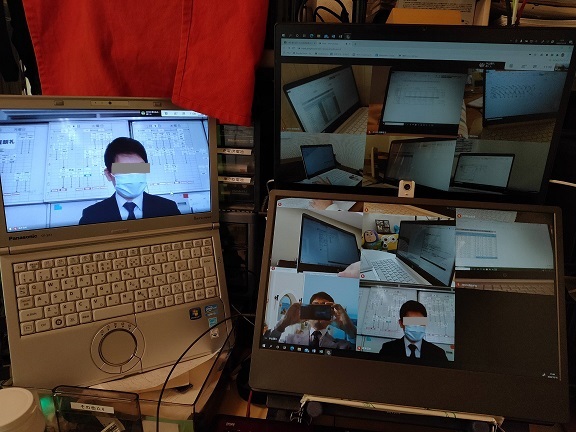
左がサブPC、右上がメインPCの画面です。右下はメインPCのキーボードの上に液晶モニターを載せており、右上と右下の画面はつながっています。
メインPCのMeetを2画面に跨がった大きさにすることにより、ご覧のとおり、12名までなら無理なく監督できます。サブPCでもMeetに入っているので、気になる人の様子を随時ピン留めして全画面表示で確認できます。メインPCとサブPCは特殊なケーブルで繋がっているため、右上の画面と左のサブPCの画面もつながっています。
つまり、1組の外付けキーボードとマウスで、3つの画面を持つPCを操作するような感覚で、2台のPCを操作できるということです。マルチモニターやサブPCがあれば、このように試験監督が楽に行えます。
普段の授業においても
・1画面でMeetを表示し、もう1画面を全画面共有
・サブPC(画面)で授業のサポートに入りながらメインPC(画面)で別の業務を行う
(私の場合、右真ん中にサブPCの外付けWebカメラがあるので、相手からは私が正面を向いているように見える)
・メインPCのMeetで全員を見ながら、サブPCで別のMeetに入り、
PCが苦手な人にも別のMeetに入ってもらい、画面共有してもらって個別指導
・メインPCの調子が悪くなったらサブPCで授業を継続
など、能率が大幅にアップします。
この記事の執筆日は午後休みを取る計画でしたが、提出された試験を簡単に採点するためのシステム開発をしていたら、午後の就業時間が終わってしまいました。
しかし、このシステムを利用すれば、現在は時間の関係上、試験時にしか行えない詳細な採点が授業ごとにできるようになり、学生の理解度アップに資するものと真しています。
今後も、よりよい授業のためにはお金と時間の投資は惜しまない所存です。





